Blenderカーブ関連の記事↓↓↓
前半↓↓↓
カーブの貼り付け
今回はひたすらカーブの貼り付けを行います。前回の記事をまだ見ていない方は上の記事からお願いします。
前回まではカーブの追加や調節のやり方、肉付けの方法等を説明しました。今回はこの髪の毛を複製して、調節するのをひたすら行います。
前髪
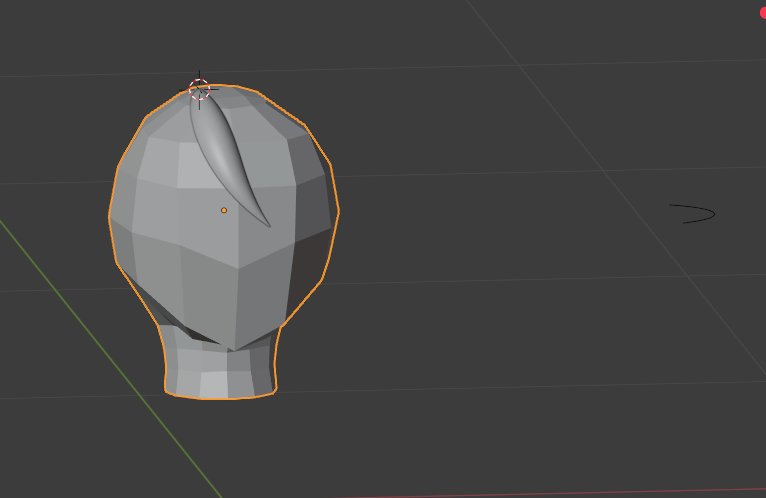
まずはこの髪の毛を[Shift+D]で複製します。
[Shift+D]を押したら、そのままの位置で左クリックします。そのまま、[Transform Pivot Point](動かすポイントにする位置)を3Dカーソル位置に変更します。
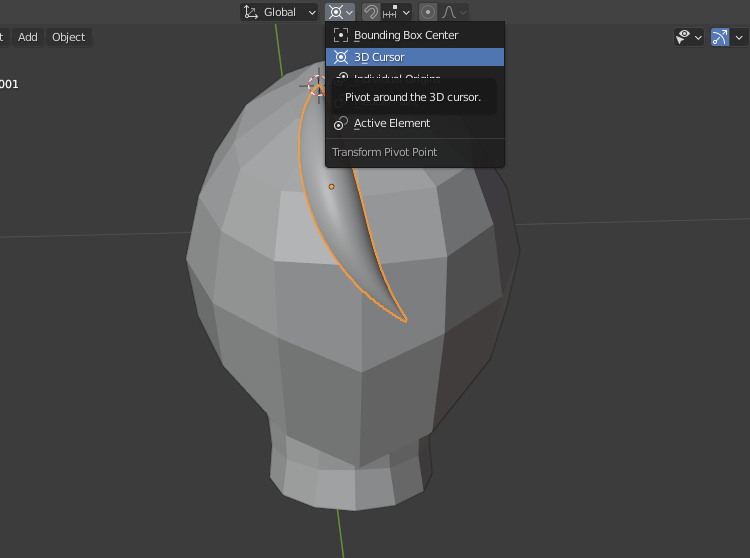
テンキー7をクリックして上正面からの視点にして、先ほど複製したカーブオブジェクトを[Rキー]で回転させます。

これをまた編集モードにして形を整えます。
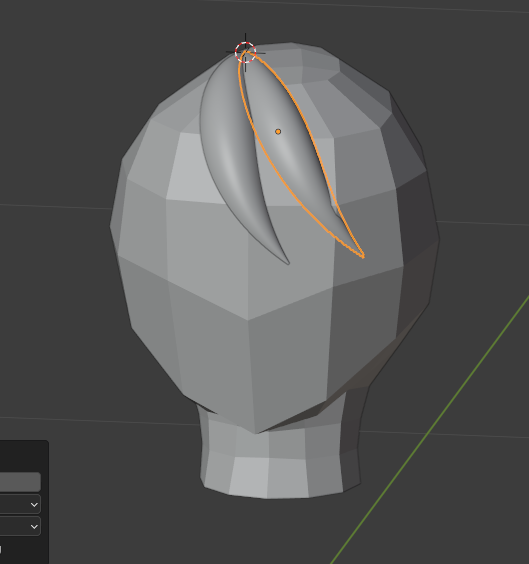
一番上の頂点を動かさないようにしながら調節、移動していきます。違和感のないように隣のカーブも動かしながらいい感じに整えていきます。
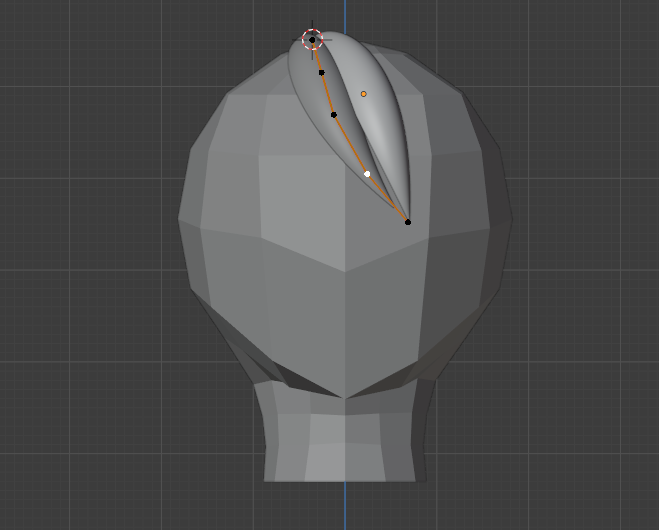
とはいえ最初のカーブオブジェクトのおかげで形は決まっているので、大体調節できたら次々貼っていきます。
太さを調節したい場合は、前回紹介した[Radius]ツールを使って調節。

ちなみに自分はフワッとした印象のある髪の毛が好きです。
2分ほどパパッと作ってみてこんな感じです。すげえ。
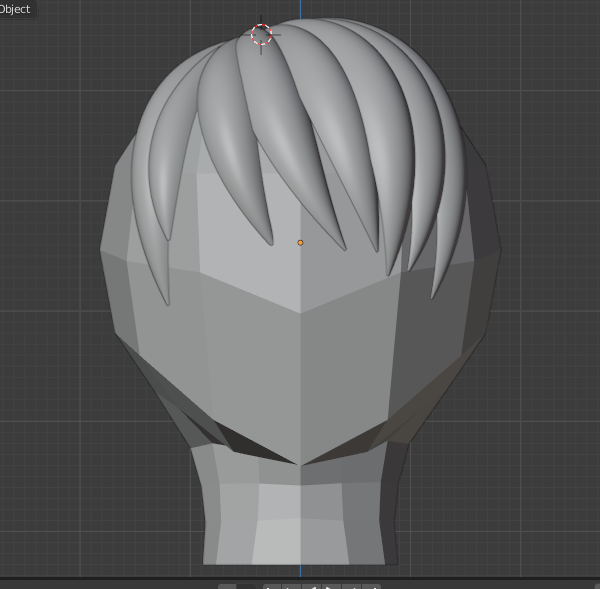
次に姫毛の部分を作っていきます。
姫毛
[Shift+D]で複製した後、[Sキー]で拡大縮小してみると、3Dカーソル位置を基準にして拡大縮小されるので下の画像のようになります。
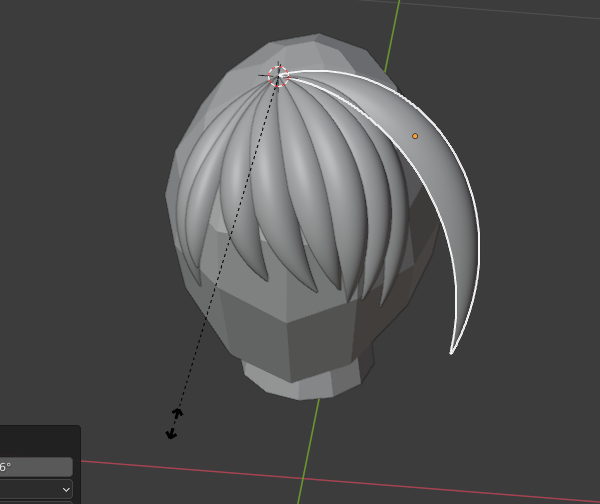
[Sキー]を押した後、[Rキー]で回転させると、簡単に大きい姫毛っぽいものを作ることができます。
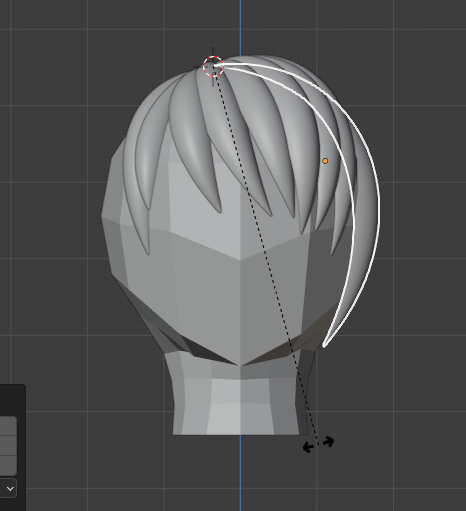
前髪とは違って重力に逆らわず、少し直線にするような感じにするといいかと思います。
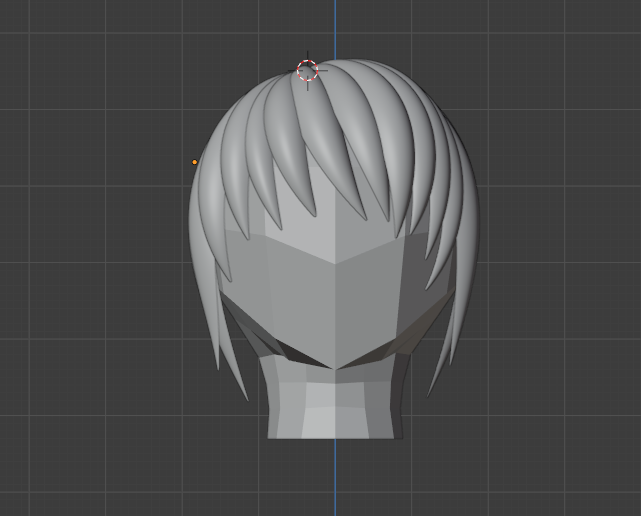
横からもしっかり見ながら調節していきます。
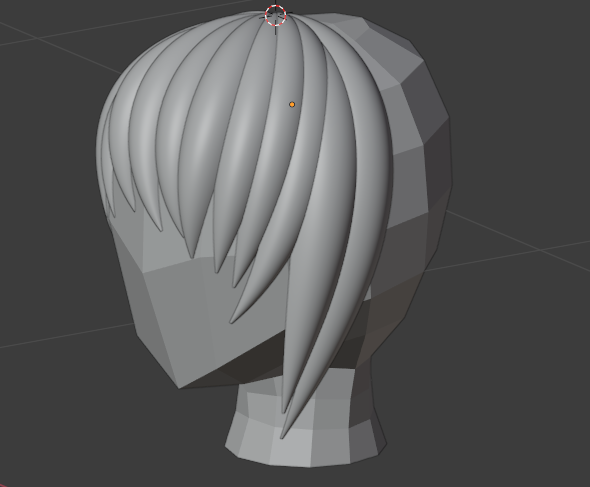
ここで今更ですが耳を付けるのを忘れていたので付けておきました。高さは大体目からしたの部分あたり、奥行きは、横正面から見て首の中心の位置を意識しています。

頂点の増減
あとは引き続き、回転、拡大、調節を繰り返します。ここで、カーブの頂点(制御点)の増やし方、減らし方の説明をします。
基本的にはモデリングする時と同じで、頂点を増やすときは再分割(Subdivide)ツール、減らすときは[Xキー]で削除をするといいと思います。
二つの頂点を選択し、右クリックでメニューを開き、[Subdivide](細分割)をクリックします。すると、この二つの頂点の間に頂点が作成されます。
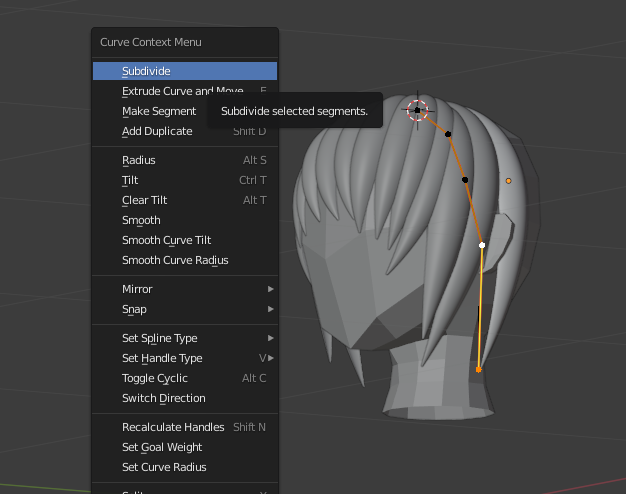
後ろ髪
ひたすら植毛して完成です。手順を覚えて少し練習するだけでもきれいな髪の毛を作ることができるのでとてもいいのです。さらに、左右対称な髪型を作りたい時はミラーを使うことで作業量が半分になります。
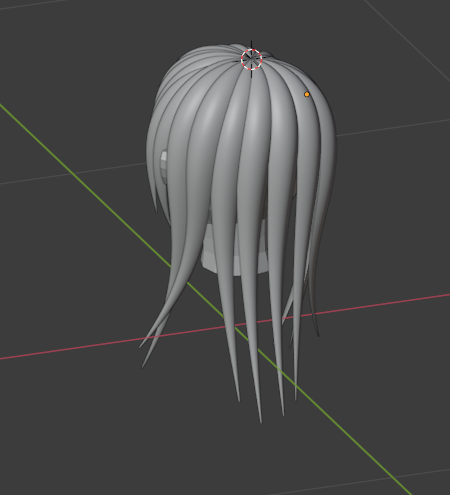


ひとまず完成したので、今度は髪の毛メッシュの形をいじってみます。
カーブメッシュの変形
前回の記事で紹介した通り、このカーブの肉付けはもう一つのカーブオブジェクトを設定(ベベル)することでできているので、もう一つのカーブの方を変形させることで髪の毛オブジェクトの形を変えることができます。
ベベルに設定していたカーブがこんな風になっていました。
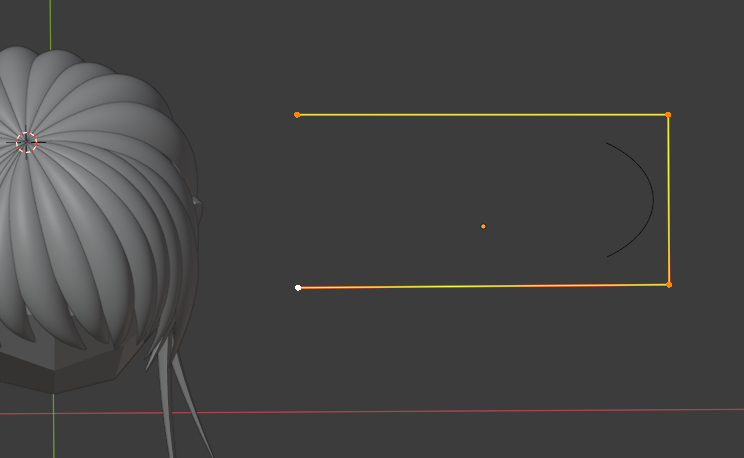
下の画像のように形を変えてみました。また、変化がわかりやすいようにマテリアルを設定しました。
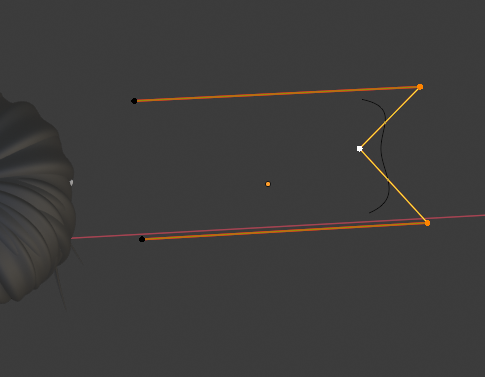
凸凹が増えたことで先ほどよりもリアルなような気がします!


最後に
ということで、「カーブで髪の毛を作る編」はこれで終了にしたいと思います。本当に便利な機能なので、もっと使いやすくなったり、機能が増えてくれると嬉しいですね!
特に、「初心者でもかわいいキャラを作れる」ことのために生み出されたような機能だと思います。個人的な意見です。
ここまで立体感が出せればテクスチャもほとんどいらないのでは…と思ってしまいますし。Blender公式でもカーブオブジェクトのデータを公開していて、配布も行っているので興味のある方は見てみるといいと思います。
下のリンクの中の、「モデリング」>「カーブベベルプロファイル」をクリックするとダウンロードできます。
では、最後まで閲覧いただきありがとうございます。お疲れ様でした。
【リクエスト、質問等はリプライ、DMからお気軽にどうぞ!】↓
【有償依頼等はTwitterのDMからお願いします。】↓
【YouTube Channel】